2023.01.04
몽환적이고 귀여운 비누방울 그리기

오늘은 은은한 무지개가 비치는 비누방울 그리는 법을 소개하겠습니다.
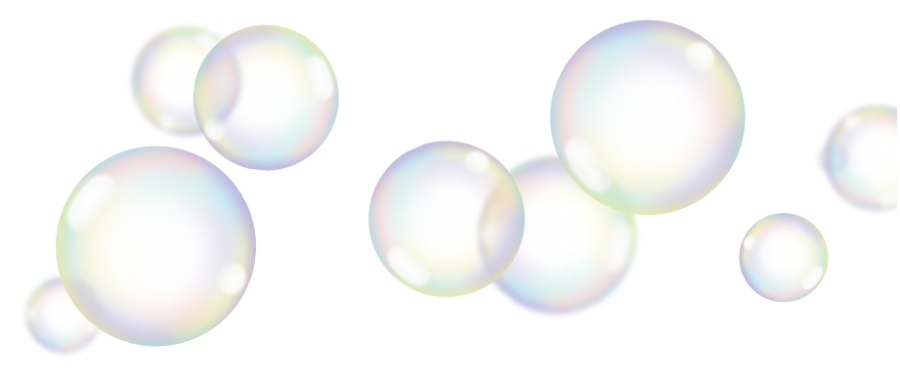
Index
비누방울 배색
비누방울 배색 이미지는 비누막에 비치는 은은한 무지개입니다.
파스텔조 부드러운 색상의 비누방울을 그릴 수 있습니다.
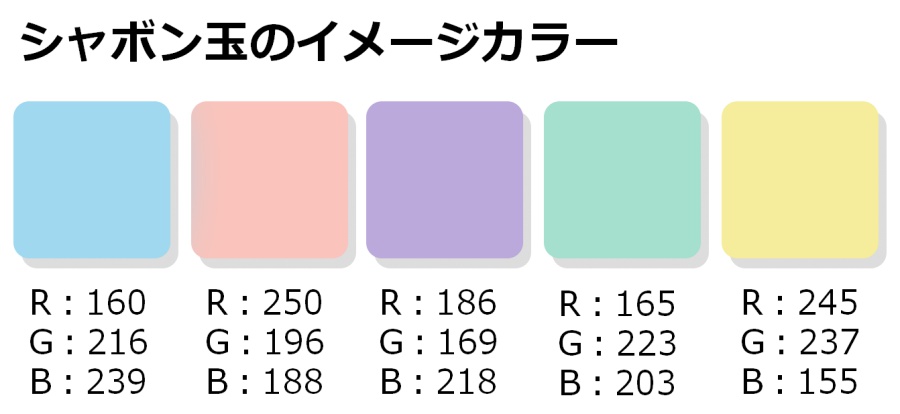
비누방울 그리는 법
그럼 비누방울 그리는 법을 설명할게요.
처음에 반투명 비누방울을 그리기 쉽게 미리 배경색을 검은색으로 설정해둡니다.
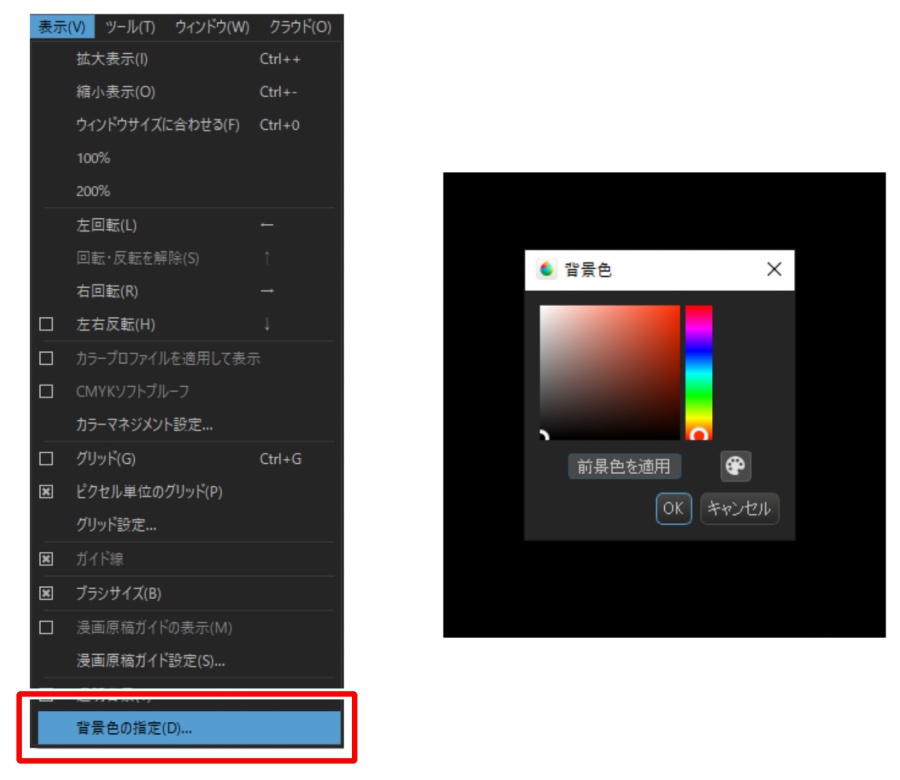
도형 채우기 툴에서「타원」을 선택하고 「가로 세로 비율 고정」에 체크하고 흰색 원을 그립니다.
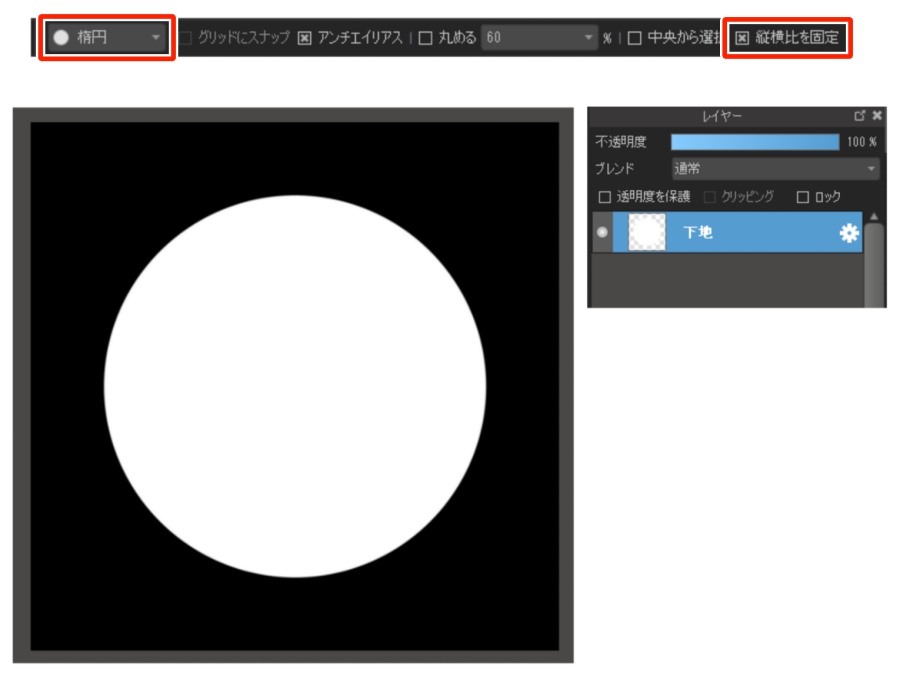
에어브러시를 선택하고 브러시 두께를 원보다 한 단계 작은 사이즈로 설정합니다.
브러시 농도를 30%로 했으면 투명색을 선택해서 원 중심을 흐릿하게 지웁니다.
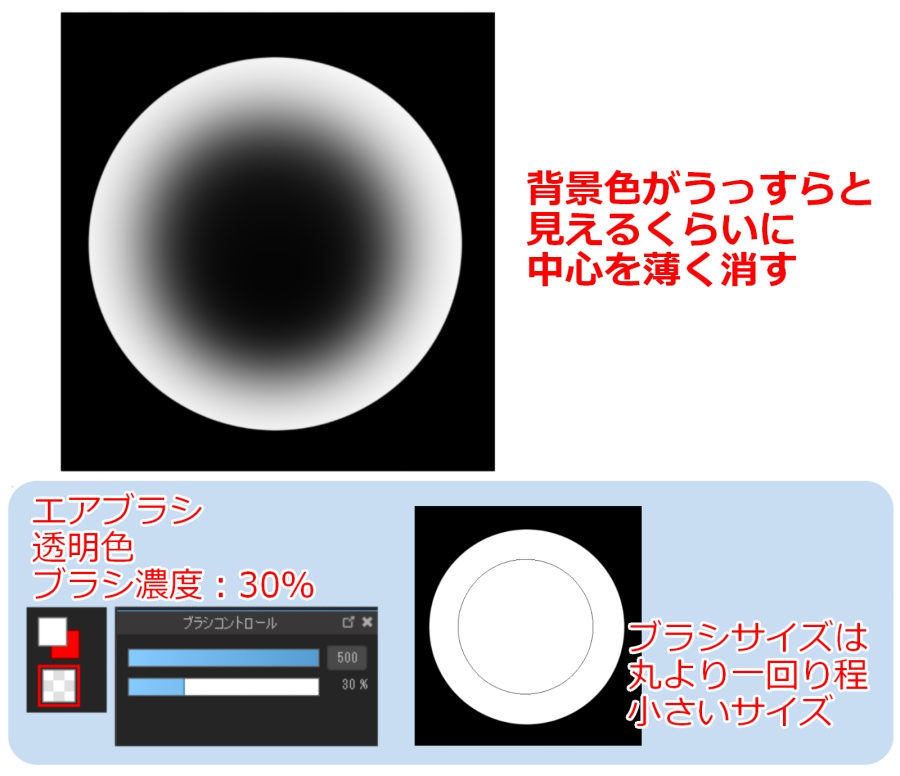
신규 레이어를 작성해 원을 그린 레이어에 클리핑합니다.
에어 브러시의 브러시 농도를 100%로 돌리고 브러시 사이즈를 아까의 절반정도로 설정합니다.
아까 설명한 비누방울 색을 원 테두리를 따라그리듯 칠합니다.

블러 브러시로 원 테두리를 따라 그리듯 흐리게 합니다.
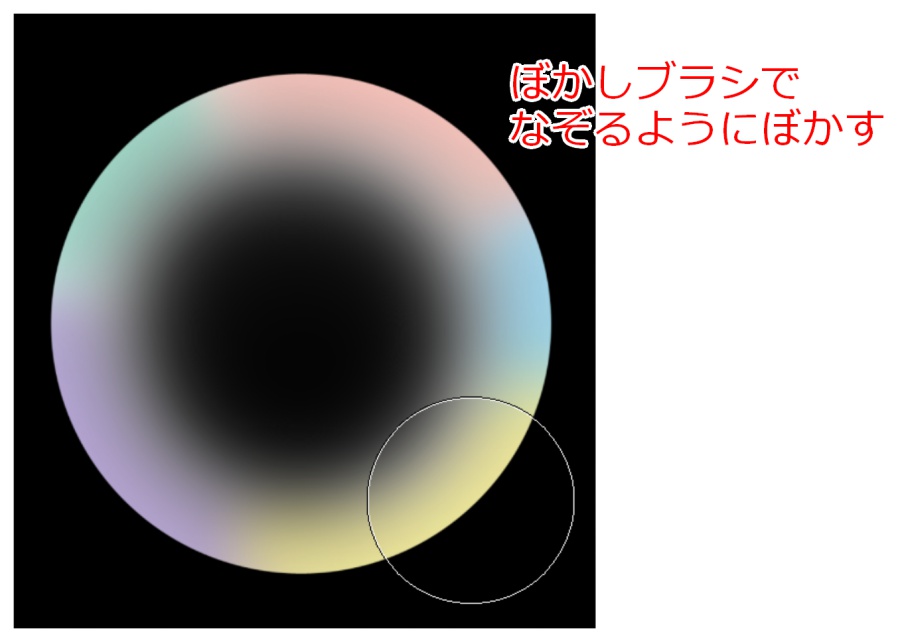
신규 레이어를 작성하고 클리핑합니다.
에어 브러시로 원 안쪽에도 비누방울 색을 칠합니다.
이 때 테두리를 따라 칠한 색과는 겹치지 않도록 칠합니다.
다 칠했으면 블러 브러시로 흐리게 해주세요.
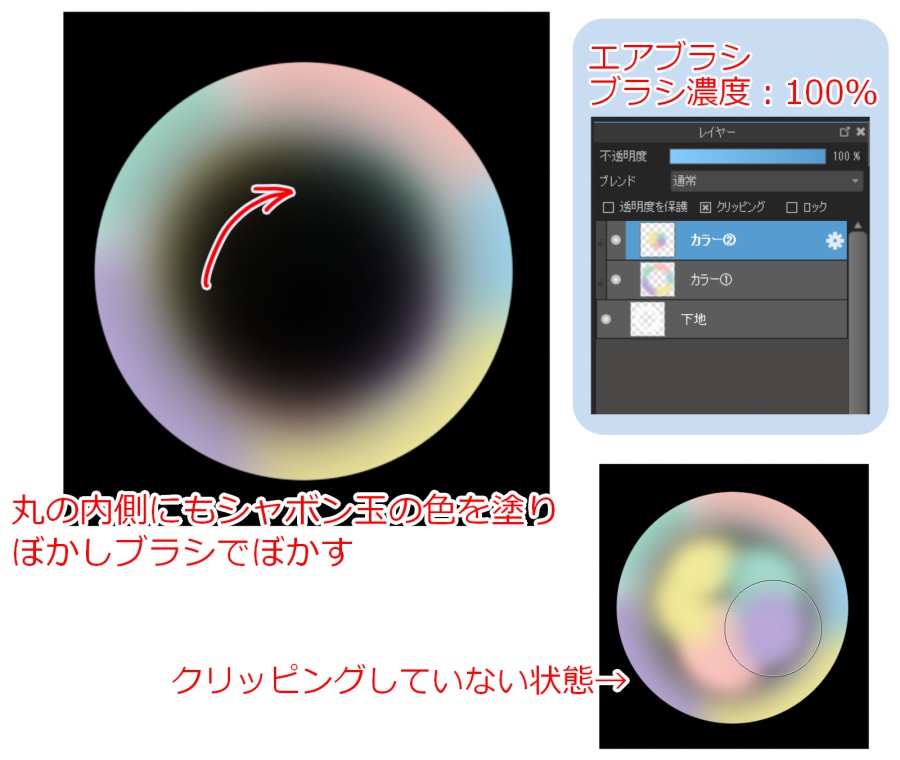
컬러 ①과 컬러 ②의 불투명도를 조금 연하지만 색이 다른 걸 확실하게 알 수 있을 정도로 조정합니다.

신규 레이어를 작성해 클리핑합니다.
가는 에어브러시로 원 테두리를 따라 비누방울 색을 칠합니다.
균등하게 칠하는 것이 아닌 비누방울 배색의 2색은 크게 칠하고 다른 색은 작게 칠해주세요.
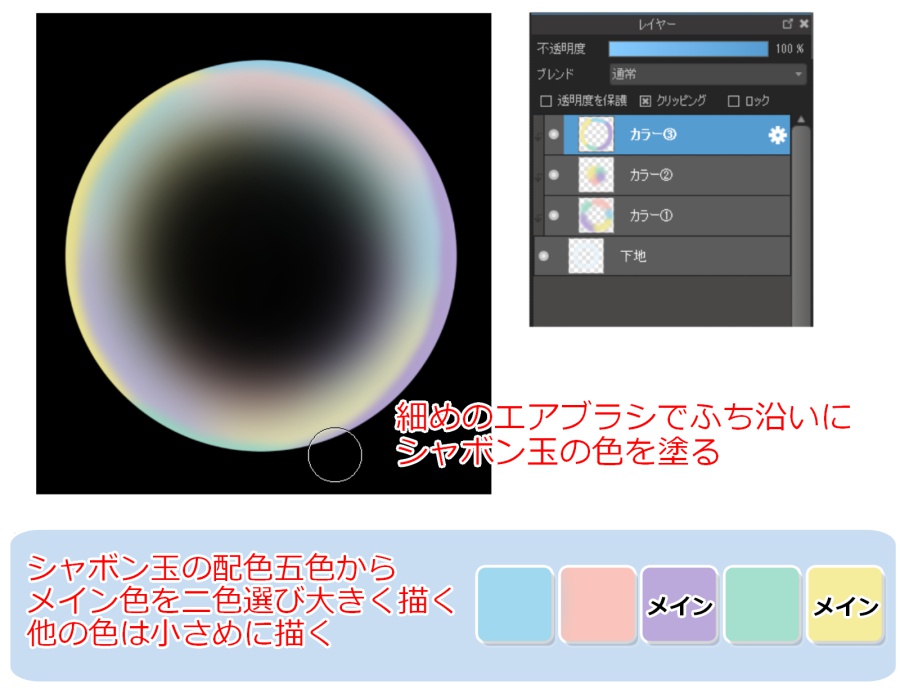
블러 브러시로 원의 테두리를 따라 그리듯 흐리게 합니다.

신규 레이어를 작성해서 레이어 블렌딩을 더하기, 발광으로 변경합니다.
가는 에어브러시로 흰색으로 하이라이트를 그립니다.
블러 브러시로 흐리게 하면 완성입니다.
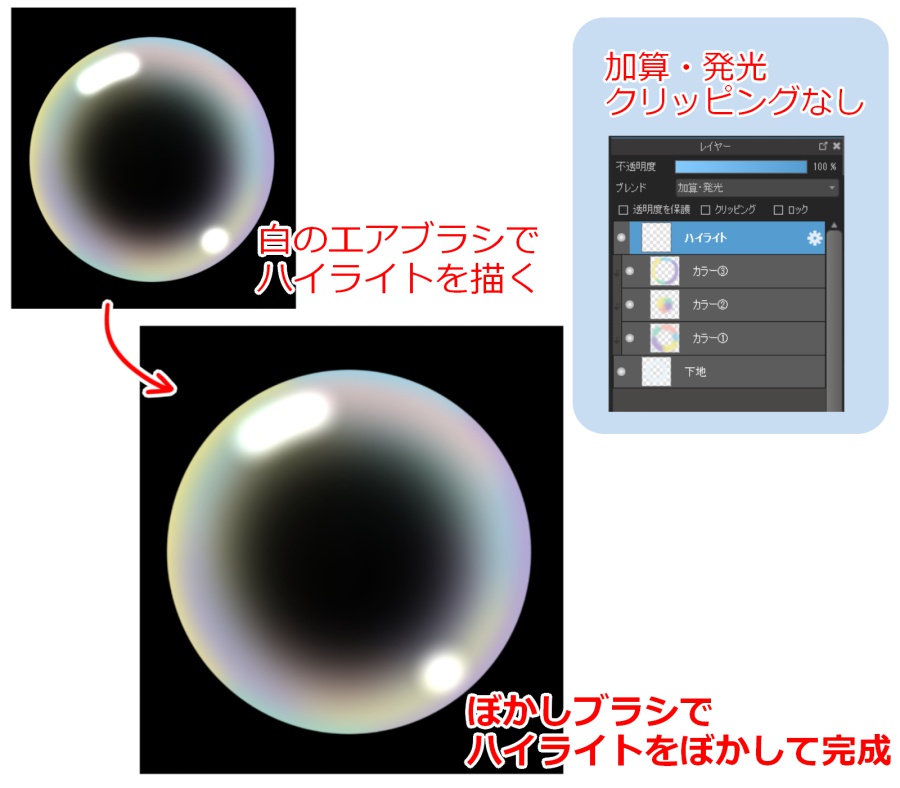
브러시 등록 방법
그린 비누방울을 브러시로 등록해서 쓰기 쉽게 만들어봅시다.
자동선택 툴로 선택하고 화면 빈 부분을 범위선택합니다.
「자동 선택」탭에서「반전」을 선택합니다.
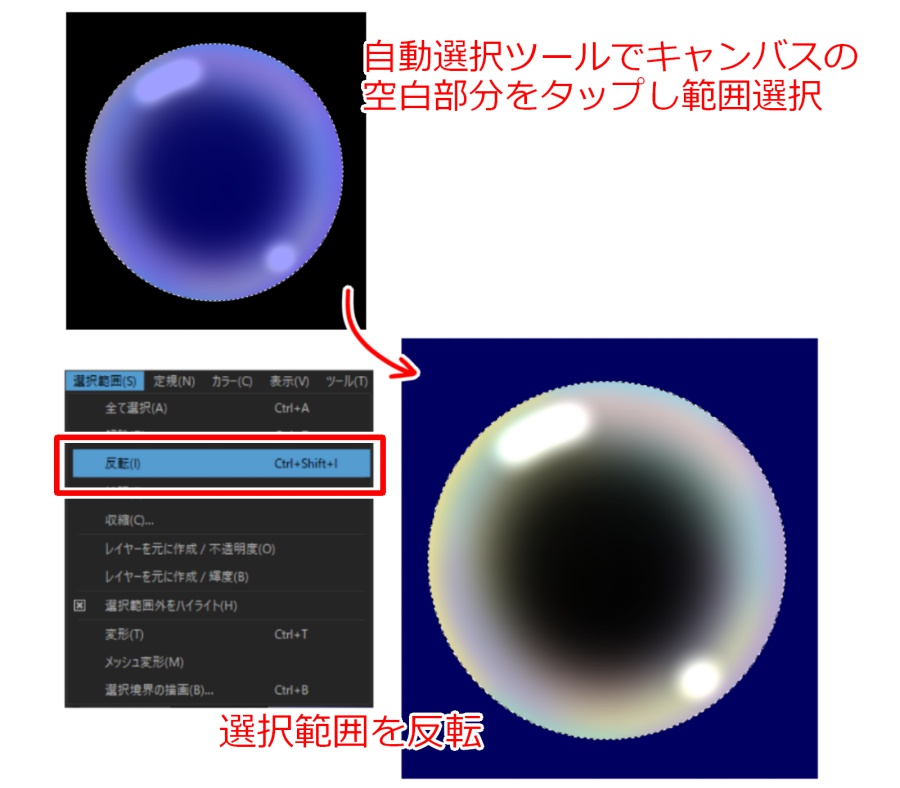
브러시 윈도우 아래 부분에 브러시 추가(비트맵) 안에 캔버스에서 추가(비트맵)을 선택합니다.
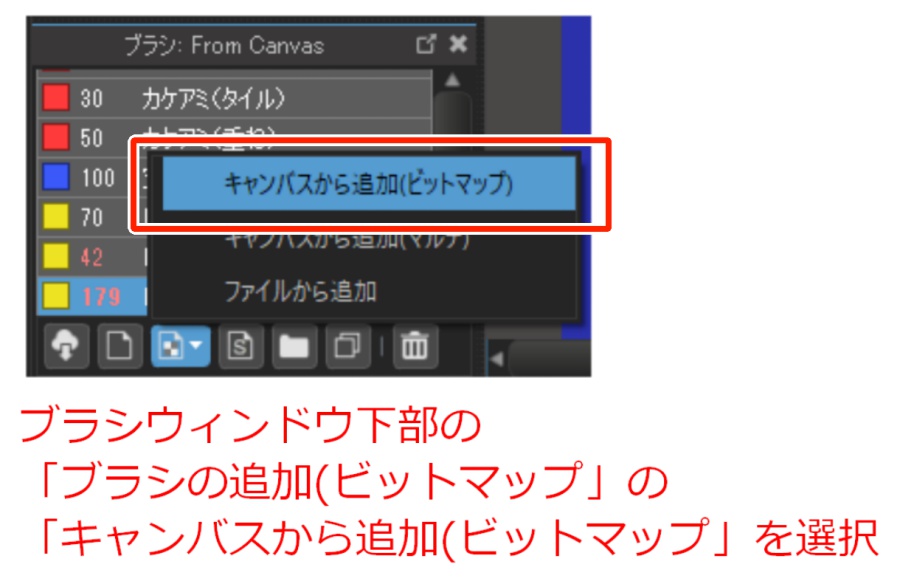
표시된 브러시 편집 윈도우에서 이하의 수치로 변경해 브러시를 완성합니다.
・타입「살포」로 변경
・필압 사이즈, 필압 불투명도, 전경색을 적용 체크 해제
・살포 강도를「1」, 입자 크기를「70」, 입자 랜덤을「100」으로 설정
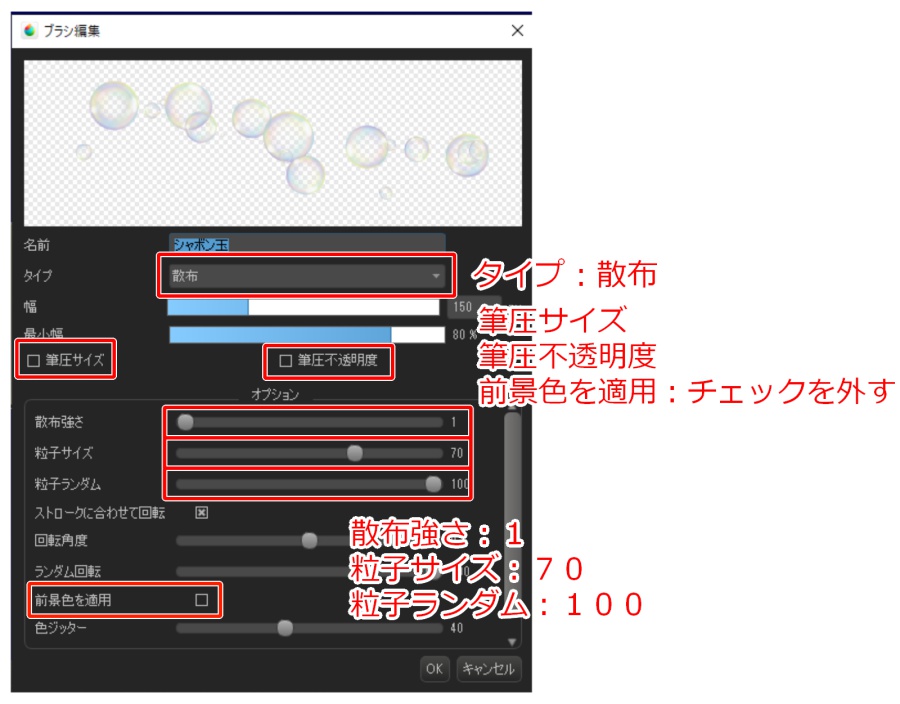
한번에 그려지는 비누방울 양이 많기 때문에 일직선으로 그리는 것이 아닌 점으로 그리면 비누방울 같아 집니다.
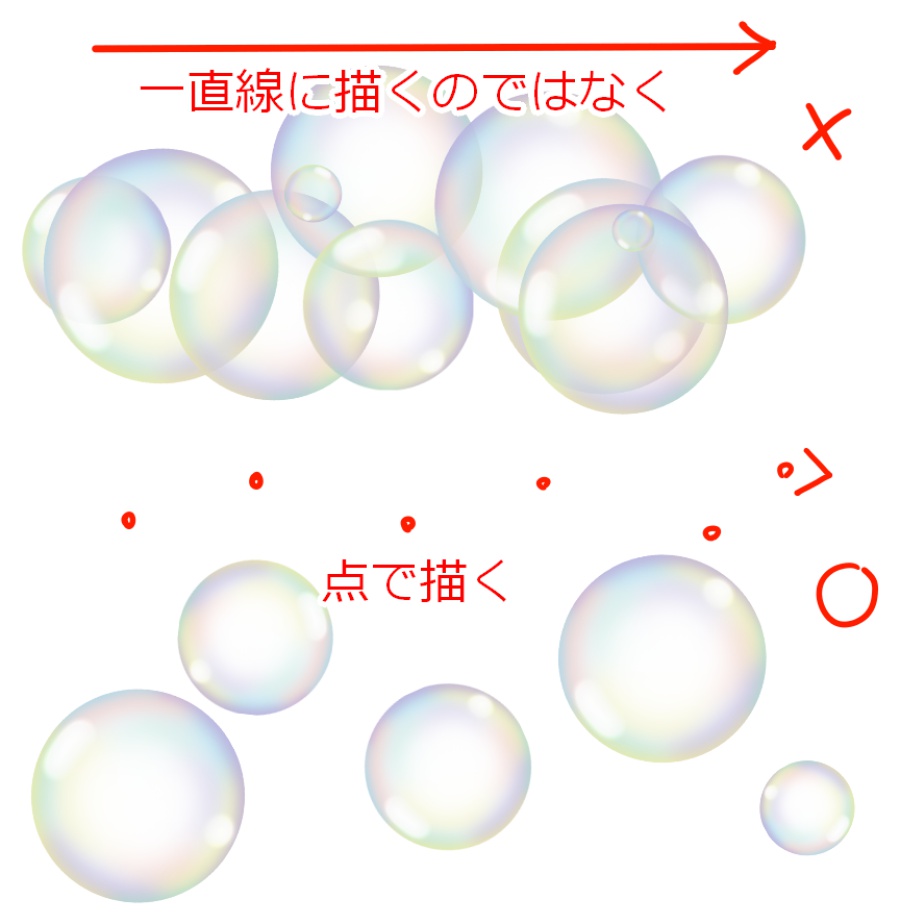
또 한번 비누방울을 그리고 가우시안 흐림 효과를 준 후 다시 비누방울을 그리면 원근감을 연출해 더 비눗방울같아 집니다.
—
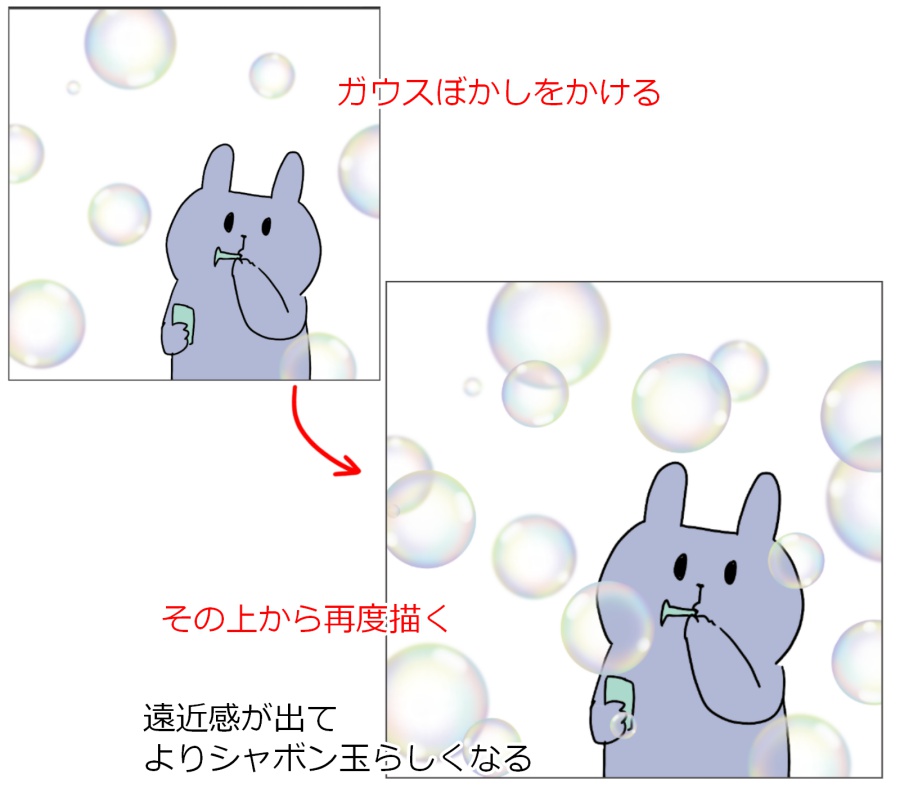
배경과 전경에 사용하면 손쉽게 화려함, 밝음을 연출할 수 있습니다.
꼭 도전해보세요!
(글・그림/mozukuni)
\ We are accepting requests for articles on how to use /
























